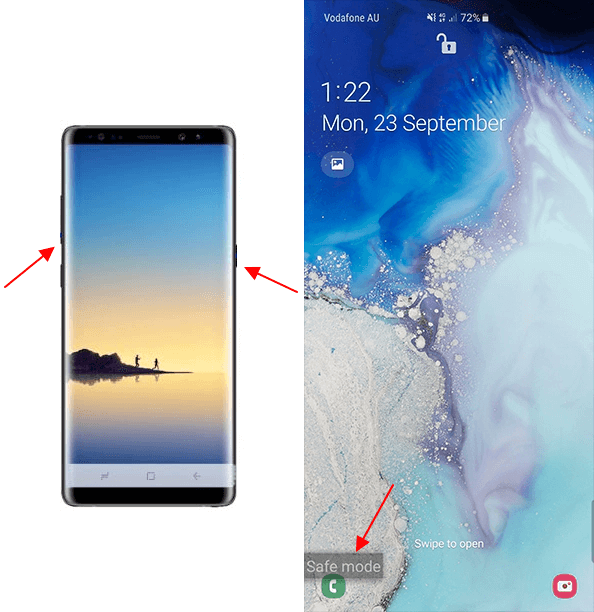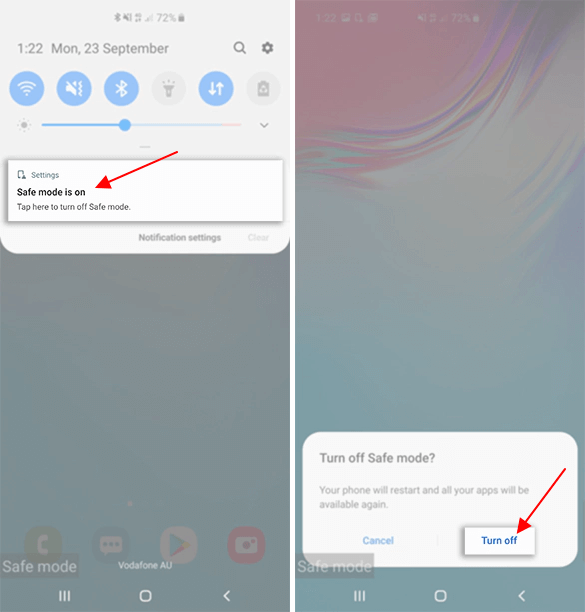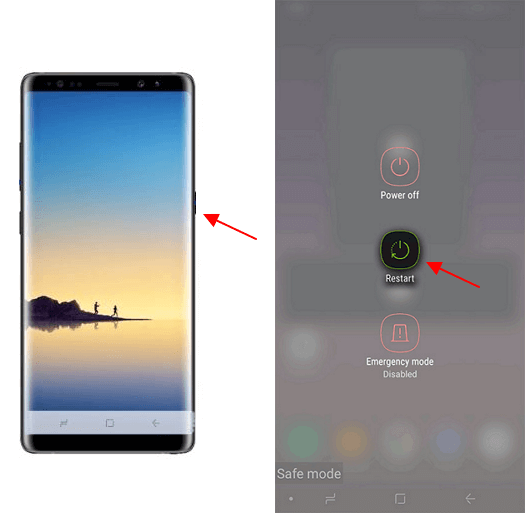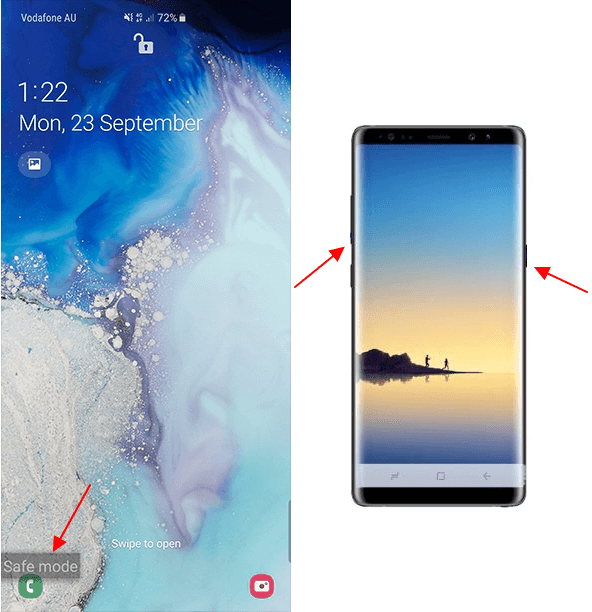- Как отключить безопасный режим на Android телефоне Samsung
- Безопасный режим на Samsung
- Использование уведомления
- Обычная перезагрузка
- Жесткая перезагрузка
- Как отключить безопасный режим на Samsung Galaxy
- Как отключить безопасный режим на Samsung Galaxy
- Что делать, если Galaxy не выходит из безопасного режима?
- Как на Самсунге отключить безопасный режим: пошаговый чек-лист
- Как выйти с безопасного режима на Samsung?
- Перезагрузка
- Достаньте аккумулятор и СИМ-карту
- Восстановление заводских настроек
- Применение аппаратного сброса
- Возможные проблемы
- Что такое безопасный режим?
- Как активировать Safe Mode?
- Итоги
Как отключить безопасный режим на Android телефоне Samsung
Многим пользователям известно, что на настольных компьютерах с Windows есть безопасный режим, который позволяет загрузиться с минимальным количеством дополнительных программ и компонентов. Но, мало кто знает, что на телефонах с операционной системой Android есть аналогичный режим работы.
В данной статье мы расскажем, как это работает на телефонах от Samsung. Здесь вы узнаете, что это такое безопасный режим, а также как включить и отключить безопасный режим на Android телефонах от Samsung.
Безопасный режим на Samsung
Безопасный режим на Android телефоне – это специальный режим работы устройства, в котором не запускается большинство установленных приложений. При загрузке устройства в безопасном режиме запускается только непосредственно сама операционная система Android и предустановленные приложения, которые были доступны с завода.
Безопасный режим разработан как диагностический инструмент. Он помогает решать проблемы с работой приложений, подключениями к сети, временем автономной работы и многим другим. Например, его можно использовать для того, чтобы проверить, что мешает работе устройства с сетью, установленные приложения или это системная проблема. Если в безопасном режиме проблема не наблюдается, то скорее всего, причина в сторонних приложениях.
На телефонах Samsung безопасный режим включается следующим образом:
- Выключите телефон обычным способом (кнопка питания – Выключить);
- Нажмите и удерживайте кнопки питания и снижения громкости;
- При появлении логотипа Samsung отпустите кнопку питания;
- Продолжайте удерживать кнопку снижения громкости до полного включения телефона;
После выполнения данной процедуры ваш телефон должен запуститься в безопасном режиме.
Использование уведомления
Для того чтобы отключить безопасный режим на Android телефоне от Samsung можно использовать разные способы. Самый простой и правильный вариант – это использование специального уведомления, которое появляется при входе в безопасный режим. Для этого нужно выполнить следующие действия:
- Откройте верхнюю шторку с уведомлениями;
- Нажмите на уведомление безопасного режима;
- Подтвердите отключение безопасного режима;
После этого телефон должен перезагрузиться и начать работу в обычном режиме.
Обычная перезагрузка
Также телефон Samsung можно вывести из безопасного режима с помощью обычной перезагрузки. Данный способ стоит использовать в тех случаях, когда уведомление безопасного режима не отображается, либо его использование не приводит к перезагрузке устройства. Для этого нужно выполнить следующие действия:
- Зажмите кнопку питания на корпусе;
- Удерживайте кнопку до появления кнопок выключения и перезагрузки;
- Нажмите на кнопку перезагрузки на экране (Restrart);
После этих манипуляций телефон Samsung должен перезагрузиться и начать работу штатном режиме. Если этого не происходит, то попробуйте выполнить жесткую перезагрузку.
Жесткая перезагрузка
Если ваш телефон от Samsung завис и не реагирует на кнопку включения (на экране ничего не появляется), то можно попробовать выйти из безопасного режима через жесткую перезагрузку. Для этого нужно выполнить следующие действия:
- Зажмите кнопку питания и кнопку снижения громкости;
- Удерживайте кнопки нажатыми пока телефон не выключится;
- Дождитесь перезагрузки телефона;
Также можно попробовать просто зажать кнопку включения и удерживать ее до перезагрузки телефона. Данный способ должен работать не только на Samsung, но и на других Android устройствах.
Кроме этого, для жесткой перезагрузки можно просто снять аккумулятор. Но, данный вариант редко когда можно использовать, поскольку большинство телефонов Samsung на данным момент выпускаются с несъемной батареей.
Источник
Как отключить безопасный режим на Samsung Galaxy
Безопасный режим — специальный режим для диагностики неполадок на всех Android-смартфонах, включая Samsung Galaxy. Так как для его использования вам не нужны специальные навыки, даже самый неопытный пользователь при помощи простой инструкции может во всем разобраться.
Платформа Android позволяет изменять многие системные параметры даже без прав суперпользователя, но это чревато сбоями в работе операционной системе и установленных приложений. Когда телефон находится в безопасном режиме, то функционируют только необходимые процессы, которые требуются для запуска системы. Все сторонние программы прекращают работу. Благодаря этому мы можем понять в чем заключается неполадка: в операционной системе или сторонних приложениях.
Как отключить безопасный режим на Samsung Galaxy
Для выхода телефона из безопасного режима потребуется перезагрузить его. Если в меню выключения есть кнопка “Перезагрузить”, тогда нажмите по ней.
- Вызовите меню выключения долгим удерживанием кнопки питания.
- Нажмите по кнопке “Выключить” и дождитесь полного выключения устройства.
- Нажмите кнопку питания и удерживайте ее несколько секунд до появления логотипа производителя и подождите на полный запуск гаджета.
Что делать, если Galaxy не выходит из безопасного режима?
Если после перезагрузки Galaxy не удалось отключить безопасный режим, тогда убедитесь, что на нем не “залипла” кнопка “Громкость вниз”. Если все в порядке, тогда следуйте следующему руководству:
- Сперва полностью выключите смартфон, убедитесь, что экран больше не горит.
- Как только на дисплее появится логотип производителя, быстро нажмите “Громкость вниз” и держите ее в таком положении на протяжении следующих нескольких секунд.
- Вы должны увидеть сообщение о том, что безопасный режим был отключен.
Это универсальный способ, работающий на всех моделях смартфонов. Если ничего не помогло, значит проблема аппаратная и решается она только руками специалиста.
Источник
Как на Самсунге отключить безопасный режим: пошаговый чек-лист
После исправления ошибок, вирусов и удаления лишних программ через Safe Mode возникает вопрос, как отключить безопасный режим на телефоне Самсунг. Это необходимо, чтобы продолжить нормальную работу на смартфоне с обязательным включением всех программ. Существует несколько методов, как решить эту задачу. Рассмотрим подробно доступные варианты, а также уделим внимание, что такое безопасный режим на Самсунг.
Как выйти с безопасного режима на Samsung?
Safe Mode — опция, позволяющая включить смартфон при условии загрузки только «родных» приложений. Чтобы убрать безопасный режим на телефоне Самсунг, необходимо учесть версию операционной системы аппарата.
Для Андроид до 2.3:
- выключите аппарат;
- включите устройство и при появлении надписи Samsung жмите и держите сработанной кнопку Меню.
Чтобы отключить безопасный режим на Андроиде Samsung, сделайте похожие шаги. Алгоритм такой:
- отключите устройство;
- включите аппарат;
- при появлении надписи Самсунг на дисплее жмите и удерживайте кнопку громкости (вниз или вверх) до полного включения.
Иногда, чтобы выключить безопасный режим на Самсунге, необходимо при загрузке зажать кнопку питания и повышения громкости.
Существует и ряд дополнительных методов, позволяющих отключить Safe Mode на телефоне. Рассмотрим их подробнее.
Перезагрузка
Самый простой способ снять с Самсунга безопасный режим — просто перезапустить устройство. Минус в том, что такой метод срабатывает не во всех случаях, поэтому приходится использовать более серьезные варианты. Суть проста. После входа в Safe Mode и удаления ненужных приложений необходимо нажать на кнопку питания смартфона и удерживать ее до появления специального меню. В нем необходимо нажать на кнопку Перезагрузить.
Достаньте аккумулятор и СИМ-карту
Рассматривая варианты, как отключить безопасный режим на телефоне Самсунг, важно выделить еще один метод. Алгоритм такой:
- отключите смартфон кнопкой питания;
- снимите заднюю крышку и извлеките АКБ (если это возможно);
- достаньте СИМ-карту;
- выждите две минуты, чтобы удалить остаток заряда с телефона Самсунг;
- установите на место СИМ-карту, АКБ и заднюю крышку, после чего запустите смартфон нажатием на кнопку включения.
Если все сделано правильно, функцию удается отключить, и соответствующая надпись больше не появляется.
Восстановление заводских настроек
Многие пользователи знают, как включить безопасный режим Самсунг, но вот отключить опцию простыми способами не удается. В такой ситуации могут потребоваться кардинальные меры, а именно возврат смартфона к первоначальному состоянию. Перед выполнением телефона к заводским настройкам сделайте резервную копию. Алгоритм такой:
- войдите в Настройки смартфона;
- перейдите в раздел Резервное копирование и сброс;
- жмите на кнопку резервное копирование и запустите процесс до того момента, как сделать сброс;
- после завершения процесса выберите сброс до заводских настроек;
- согласитесь с операцией и дождитесь перезапуска смартфона.
Таким способом удается отключить безопасный режим на телефоне Самсунг. Но учтите, что подобная мера (как и та, что рассмотрена ниже) применяется в крайнем случае.
Применение аппаратного сброса
Применение хард резет — аналог сброса до заводских настроек. Разница в том, что работа выполняется не с помощью внутренних возможностей, а через меню разработчика. Такой способ хорош, если вдруг не выключается безопасный режим на Самсунге, но необходимо почистить аппарат от лишнего «мусора». В результате в руках владельца практически новый телефон.
Чтобы отключить Safe Mode на Самсунг, сделайте такие шаги:
- отключите телефон в обычном режиме;
- жмите кнопку питания, увеличения громкости и Домой;
- удерживайте клавиши, пока на дисплее не появится название бренда;
- нажмите кнопку громкость вниз и дождитесь загрузки;
- в текстовом меню выберите wipe data и factory reset;
- подтвердите выбор кнопкой питания;
- согласитесь со сбросом и дождитесь перезагрузки.
Указанный способ гарантированно позволяет отключить безопасный вариант загрузки и вернуть телефон Самсунг к первоначальному состоянию (как после покупки).
Возможные проблемы
Если вдруг не удается отключить безопасный режим, обратите внимание на состояние кнопки громкости. Возможно, она залипла, из-за чего устройство постоянно возвращается в Safe Mode. В остальных случаях должен помочь один из тех способов, что рассмотрен выше.
Что такое безопасный режим?
Теперь кратко рассмотрим, что значит безопасный режим на Самсунге. Опция Safe Mode подразумевает запуск телефона только с теми приложениями, которые были установлены производителем. Сторонний софт не запускается. Зная, как зайти в безопасный режим Самсунг, можно быстро протестировать телефон и выявить возможные неполадки в работе. После запуска аппарата в Safe Mode появляется надпись в нижней части экрана, оповещающая о переходе телефона в специальный вариант работы.
Если вы установили какое-то приложение, после которого возникли сбои, стоит зайти в Safe Mode и удалить программу стандартным способом. После этого можно вернуть телефон Самсунг в первоначальное состояние. К примеру, Safe Mode пригодится, если на дисплее появился вирус-вымогатель. Его нельзя убрать просто так, ведь функция разблокировки деактивируется. Для удаления стоит войти в безопасный режим, а после этого почистить систему с помощью антивирусной программы. В крайнем случае, всегда можно сделать полный сброс.
Safe Mode, как правило, применяется разработчикам для доведения до ума какого-либо приложения, но может использоваться и владельцами телефонов Самсунг Дуос или Галакси для устранения возникших проблем.
Как активировать Safe Mode?
В завершение вспомним, как на Самсунге включить безопасный режим. Для этого сделайте такие шаги:
- отключите аппарат;
- жмите кнопку питания для выключения смартфона;
- в процессе запуска, когда на дисплее появляется надпись Samsung, жмите кнопку уменьшения громкости;
- дождитесь, пока аппарат не запустится в безопасном режиме.
Подтверждением правильной работы является появление соответствующей надписи слева внизу экрана.
Итоги
Зная, что такое безопасный режим на Андроиде Samsung Galaxy, как отключить его и включить, можно всегда быть во всеоружии и оперативно справляться с возникшими трудностями. С помощью такой функции несложно восстановить смартфон в случае атаки вируса или найти приложение, которое привело к сбою в работоспособности устройства.
Источник